Ольга Лондер - Microsoft Windows SharePoint Services 3.0. Русская версия. Главы 1-8
- Название:Microsoft Windows SharePoint Services 3.0. Русская версия. Главы 1-8
- Автор:
- Жанр:
- Издательство:ЭКОМ
- Год:2007
- Город:Москва
- ISBN:978–5–9790–0017–6
- Рейтинг:
- Избранное:Добавить в избранное
-
Отзывы:
-
Ваша оценка:
Ольга Лондер - Microsoft Windows SharePoint Services 3.0. Русская версия. Главы 1-8 краткое содержание
В современной деловой среде все более важной становится эффективность совместной работы. Службы SharePoint – компонент Windows Server 2003, бесплатно доступный для скачивания, – помогают в решении этой задачи, предоставляя мощный набор инструментов для организации данных, управления документами, повышения эффективности бизнес-процессов и создания надежной среды взаимодействия. Эта книга научит вас использовать службы Windows SharePoint для организации совместной работы. Вы узнаете, как создавать собственные узлы SharePoint при помощи шаблонов, списки и библиотеки для хранения информации; добавлять электронные доски обсуждений, вики-узлы и блоги; настраивать рабочие области документов и собраний; использовать календари, контактную информацию и другие данные совместно с программами из пакета Microsoft Office и многое другое, что поможет рабочим группам легко взаимодействовать друг с другом.
Для пользователей любого уровня подготовки, желающих самостоятельно освоить Microsoft Windows SharePoint Services 3.0.
Microsoft Windows SharePoint Services 3.0. Русская версия. Главы 1-8 - читать онлайн бесплатно полную версию (весь текст целиком)
Интервал:
Закладка:
Кроме того, можно принудительно извлекать документ перед тем, как пользователь сможет изменять его. Для этого нужно задать параметру Требовать извлечения документов перед редактированием(Require Check Out) значение Да(Yes). По умолчанию установлено значение Нет(No), как показано на следующем рисунке. При этом пользователи не должны извлекать документ, прежде чем можно будет приступить к редактированию.

В области Дополнительные параметры(Advanced Settings) доступно много вариантов настройки, которые следует рассмотреть.
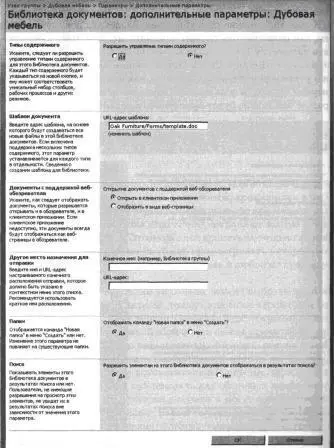
Если вы хотите оставить в библиотеке шаблон документа, но изменить документ, используемый как шаблон для библиотеки, введите в секции Шаблон документа(Document Template) адрес URL расположения нового шаблона документа.
Если хотите отобразить документы в обозревателе, а не в их исходном приложении, установите переключатель Отобразить в виде веб-страницы(Display As A Web Page) в секции Документы с поддержкой веб-обозревателя(Opening Browser-Enabled Documents). Этот переключатель часто устанавливают для библиотек форм, в которых формы InfoPath 2007 нужно отображать как веб-страницы, а не как документы InfoPath, чтобы пользователи могли просматривать данные из форм InfoPath в своих веб-обозревателях.
Два текстовых поля в секции Другое место назначения для правки(Custom Send То Destination) позволяют ввести адрес URL другой библиотеки документов, в которую пользователи смогут автоматически отправлять готовые документы, вместо библиотеки, которую администраторы указали на уровне фермы SharePoint Server 2007. Эта функция очень удобна, если нужно записывать все разрабатываемые документы в одну библиотеку, а документы, готовые к публикации, в другую библиотеку того же узла (имеющую другие разрешения). Кроме того, можно исключить содержимое этой библиотеки из результатов поиска, удалив их из области индексации в Microsoft Office SharePoint Server 2007.
Использование информационной панели документа
Информационная панель документа (Document Information Panel, DIP) – новая функция приложений Microsoft Office 2007, выводящая метаданные типа содержимого в области, расположенной над телом документа, открытого в его исходном приложении.
Решение проблем. Если при открытии Word 2007 вы не видите информационную панель, вызовите ее, щелкнув на кнопке Office и выбрав команду меню Подготовить\Свойства(Prepare\Properties).
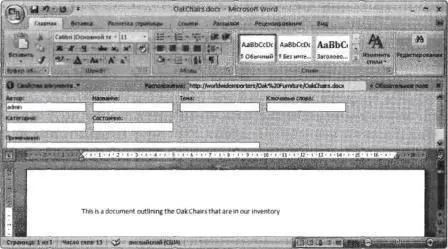
Информация, введенная в поля метаданных, будет пошагово записана в библиотеку документов для этого документа.
Обеспечение безопасности библиотеки
После создания библиотеки можно предоставить некоторым пользователям дополнительные привилегии или наоборот, ограничить их. В большинстве случаев требуется предоставить дополнительные права на доступ к определенной библиотеке. Например, Ольга Костерина может предоставить Биллу Мэлоуну разрешение на чтение всего узла, который она создала. Однако в дальнейшем она может решить, что Билл должен иметь возможность создавать заявки на покупки в библиотеке Заявки на покупки(Purchase Orders). Билл в текущий момент может только читать эту библиотеку, так как это определено на уровне разрешений узла. Ольга Костерина может предоставить Биллу дополнительный уровень доступа к библиотеке Заявки на покупки(Purchase Orders), чтобы он мог добавлять новые документы. Однако в остальных частях узла Билл не должен создавать документы, а только читать.
В следующем упражнении вы откроете узел SharePoint, перейдете в библиотеку форм Заявки на покупки(Purchase Orders) и предоставите пользователю доступ на добавление и изменение заявок на покупки.
Откройте узел SharePoint, на котором находится библиотека документов, с которой вы будете работать. Если потребуется, введите имя пользователя и пароль, после чего щелкните ОК.
Убедитесь, что имеете достаточно прав для изменения параметров безопасности библиотеки документов (если сомневаетесь, обратитесь к Приложению). Также необходимо выполнить упражнения из раздела «Создание библиотек форм» предыдущей главы.
1. Щелкните на ссылке Заявки на покупки(Purchase Orders) в секции Документы(Documents) области быстрого запуска. Откроется страница библиотеки Заявки на покупки(Purchase Orders).
2. В меню Параметры(Settings) выберите команду Библиотека форм: параметры(Form Library Settings). Откроется страница настройки библиотеки.
3. Щелкните на ссылке Библиотека форм: разрешения(Permissions for this Form Library) в секции Разрешение и управление (Permissions and Management). Откроется страница изменения разрешений.
4. Откройте меню Действия(Actions).
5. Если хотите, чтобы библиотека форм наследовала разрешения родительского элемента, выберите команду
Управление разрешениями родительского элемента(Manage Permissions of Parent). Если хотите блокировать наследование разрешений и назначить этой библиотеке уникальный набор разрешений, выберите команду Изменить разрешения(Edit Permissions). В этом упражнении выберите команду Изменить разрешения(Edit Permissions).
6. В меню Создать(New) выберите Добавить пользователей(Add Users).
7. В поле Пользователи и группы(Users/Groups) введите имя или адрес электронной почты пользователя, которому хотите предоставить разрешения; например, введите имя bmallone.
8. В раскрывающемся списке в разделе Предоставить разрешения(Give Permissions) выберите Узел группы – участники [Участие](Team Site Members [Contribute])
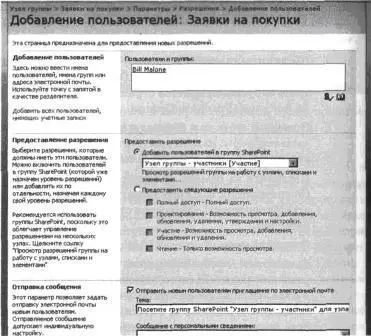
9. Щелкните ОК.
Теперь Билл добавлен как пользователь и может создавать и изменять заявки на покупки. Также Биллу по электронной почте будет отправлено сообщение о том. что ему предоставлены новые разрешения.
Закройте обозреватель.
Удаление библиотеки
Со временем в библиотеках может накапливаться много уже ненужных элементов. Их можно удалить в соответствии с политикой организации, предписывающей хранить документы только в течение определенного периода времени, или просто чтобы освободить место.
В следующем упражнении вы удалите библиотеку, которая больше не используется.
Читать дальшеИнтервал:
Закладка:






